Peugeot 508 RXH 2014 Manuale del proprietario (in Italian)
Manufacturer: PEUGEOT, Model Year: 2014, Model line: 508 RXH, Model: Peugeot 508 RXH 2014Pages: 332, PDF Dimensioni: 9.69 MB
Page 271 of 332
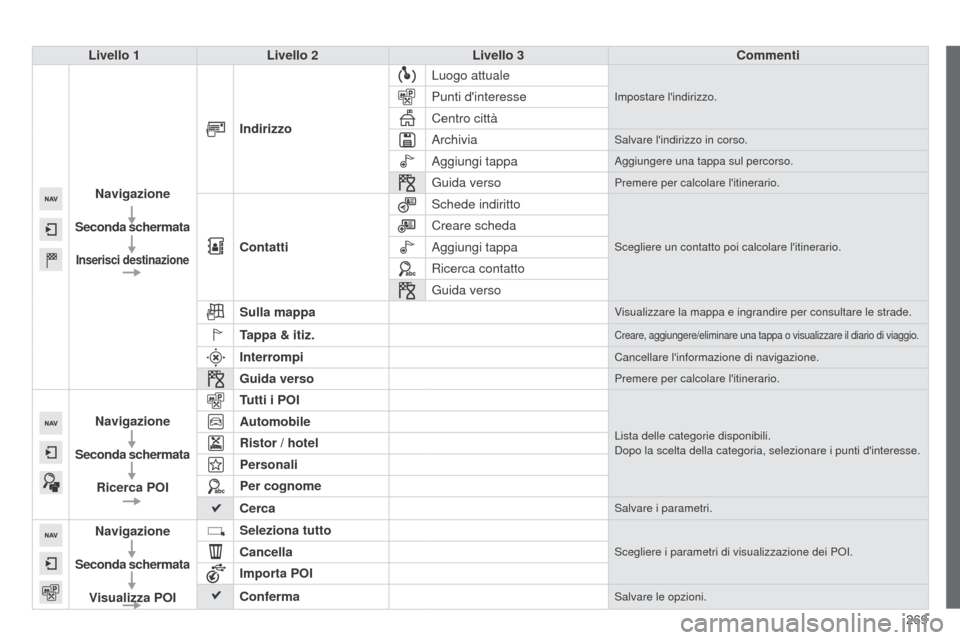
269
508RXH_it_Chap11c_SMEGplus-i_ed01-2014
Livello 1Livello 2 Livello 3 Commenti
Navigazione
Seconda schermata
Inserisci destinazione
Indirizzo Luogo attuale
Impostare l'indirizzo.Punti d'interesse
Centro città
Archivia
Salvare l'indirizzo in corso.
Aggiungi tappaAggiungere una tappa sul percorso.
Guida versoPremere per calcolare l'itinerario.
Contatti
Schede indirittoScegliere un contatto poi calcolare l'itinerario.
Creare scheda
Aggiungi tappa
Ricerca contatto
Guida verso
Sulla mappa
Visualizzare la mappa e ingrandire per consultare le strade.
Tappa & itiz.Creare, aggiungere/eliminare una tappa o visualizzare il diario di viagg\
io.
InterrompiCancellare l'informazione di navigazione.
Guida versoPremere per calcolare l'itinerario.
Navigazione
Seconda schermata Ricerca POI Tutti i POILista delle categorie disponibili.
Dopo la scelta della categoria, selezionare i punti d'interesse.Automobile
Ristor / hotel
Personali
Per cognome
Cerca
Salvare i parametri.
Navigazione
Seconda schermata Visualizza POI Seleziona tutto
Scegliere i parametri di visualizzazione dei POI.Cancella
Importa POI
Conferma
Salvare le opzioni.
Page 272 of 332
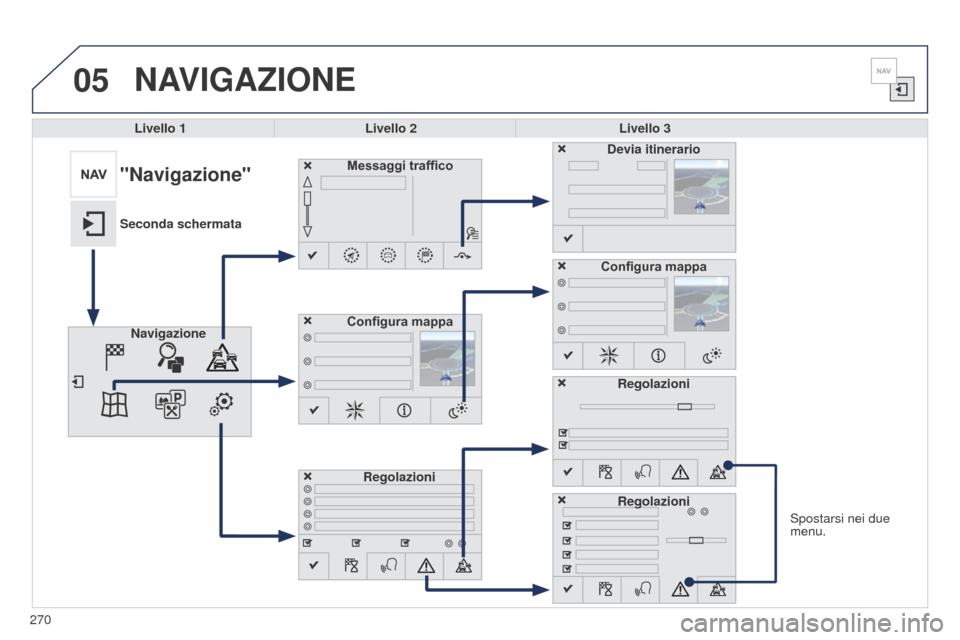
05
270
508RXH_it_Chap11c_SMEGplus-i_ed01-2014
Spostarsi nei due
menu.
NAVIGAZIONE
Livello 1Livello 2 Livello 3
Messaggi traffico
Regolazioni Devia itinerario
Configura mappa
"Navigazione"
Seconda schermata Navigazione Configura mappa
Regolazioni
Regolazioni
Page 273 of 332
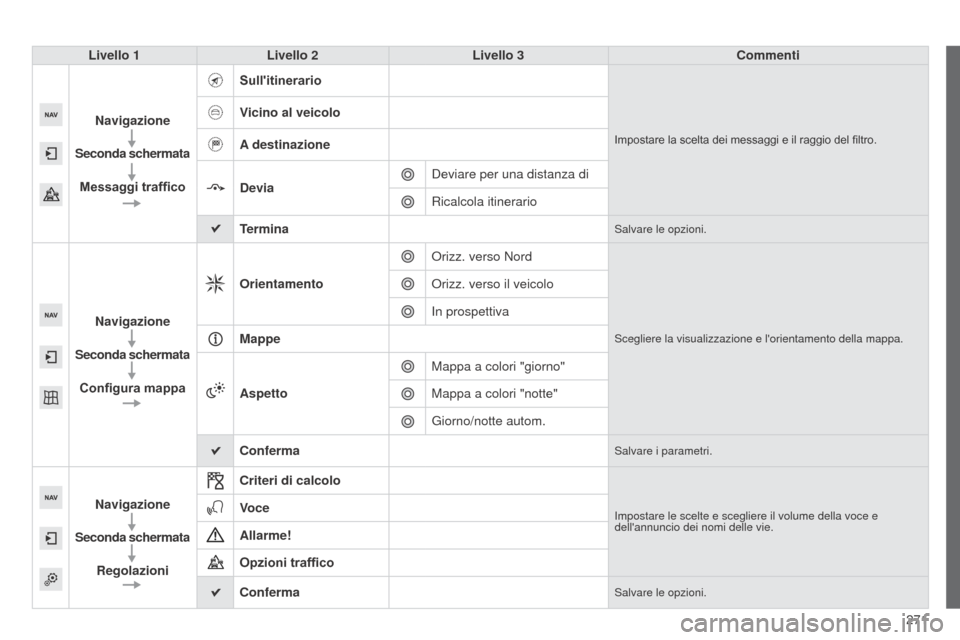
271
508RXH_it_Chap11c_SMEGplus-i_ed01-2014
Livello 1Livello 2 Livello 3 Commenti
Navigazione
Seconda schermata Messaggi traffico Sull'itinerario
Impostare la scelta dei messaggi e il raggio del filtro.
Vicino al veicolo
A destinazione
Devia
Deviare per una distanza di
Ricalcola itinerario
Termina
Salvare le opzioni.
Navigazione
Seconda schermata Configura mappa Orientamento
Orizz. verso Nord
Scegliere la visualizzazione e l'orientamento della mappa.
Orizz. verso il veicolo
In prospettiva
Mappe
Aspetto Mappa a colori "giorno"
Mappa a colori "notte"
Giorno/notte autom.
Conferma
Salvare i parametri.
Navigazione
Seconda schermata Regolazioni Criteri di calcoloImpostare le scelte e scegliere il volume della voce e
dell'annuncio dei nomi delle vie.Voce
Allarme!
o
pzioni traffico
Conferma
Salvare le opzioni.
Page 274 of 332
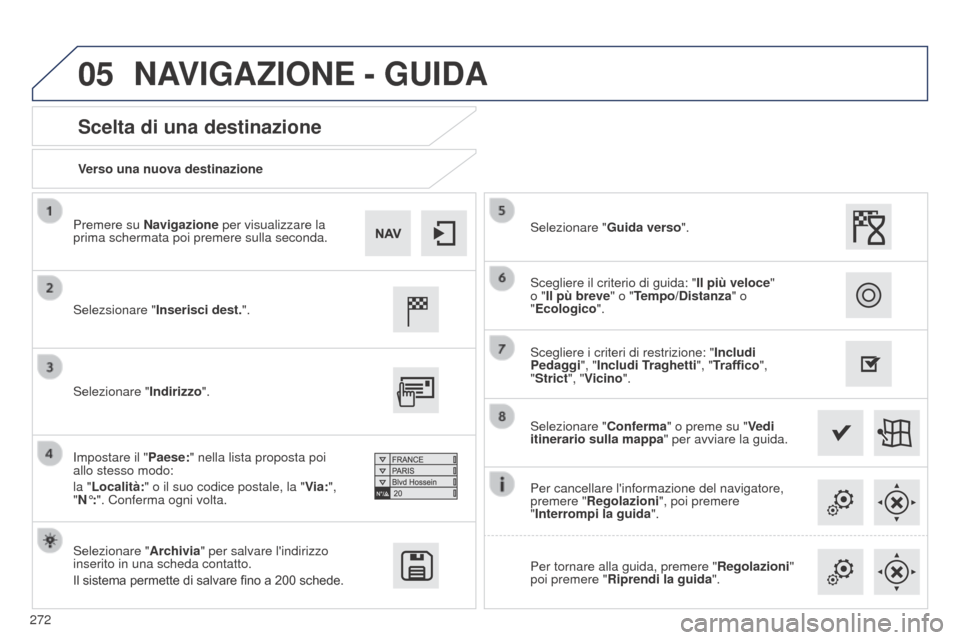
272
05
508RXH_it_Chap11c_SMEGplus-i_ed01-2014
Verso una nuova destinazione
Scelta di una destinazione
Selezsionare "Inserisci dest.".
Selezionare " Archivia" per salvare l'indirizzo
inserito in una scheda contatto.
Il sistema permette di salvare fino a 200 schede. Selezionare "
Conferma" o preme su "Vedi
itinerario sulla mappa " per avviare la guida.
Selezionare "
Indirizzo".
Impostare il "Paese: " nella lista proposta poi
allo stesso modo:
la "Località:" o il suo codice postale, la " Via:",
"N°:". Conferma ogni volta. Selezionare "
Guida verso".
Scegliere i criteri di restrizione: " Includi
Pedaggi", "Includi Traghetti", "
t
raffico
",
"Strict", "Vicino ".
Scegliere il criterio di guida: "
Il più veloce"
o "Il pù breve
" o "Tempo/Distanza" o
"Ecologico ".
Per cancellare l'informazione del navigatore,
premere "Regolazioni", poi premere
"Interrompi la guida ".
Per tornare alla guida, premere " Regolazioni"
poi premere " Riprendi la guida ".
Premere su Navigazione per visualizzare la
prima schermata poi premere sulla seconda.
NAVIGAZIONE - GUIDA
Page 275 of 332
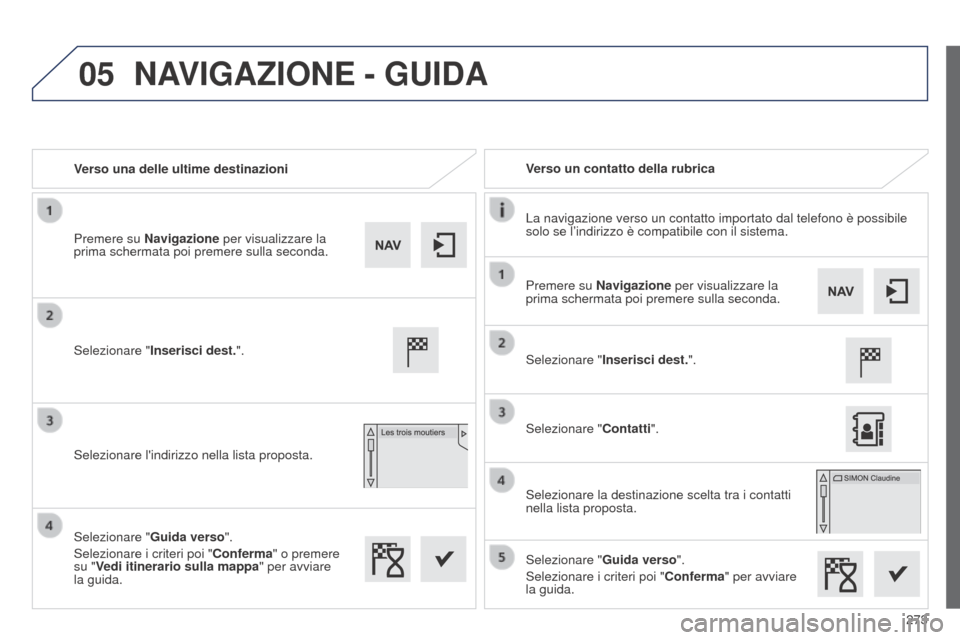
273
05
508RXH_it_Chap11c_SMEGplus-i_ed01-2014
Verso una delle ultime destinazioniVerso un contatto della rubrica
La navigazione verso un contatto importato dal telefono è possibile
solo se l’indirizzo è compatibile con il sistema.
Selezionare " Inserisci dest.".
Selezionare l'indirizzo nella lista proposta. Selezionare "
Inserisci dest.".
Selezionare " Contatti".
Selezionare la destinazione scelta tra i contatti
nella lista proposta.
Selezionare " Guida verso".
Selezionare i criteri poi " Conferma" per avviare
la guida.
Selezionare "
Guida verso".
Selezionare i criteri poi " Conferma" o premere
su "Vedi itinerario sulla mappa " per avviare
la guida. Premere su Navigazione per visualizzare la
prima schermata poi premere sulla seconda.
Premere su Navigazione per visualizzare la
prima schermata poi premere sulla seconda.
NAVIGAZIONE - GUIDA
Page 276 of 332
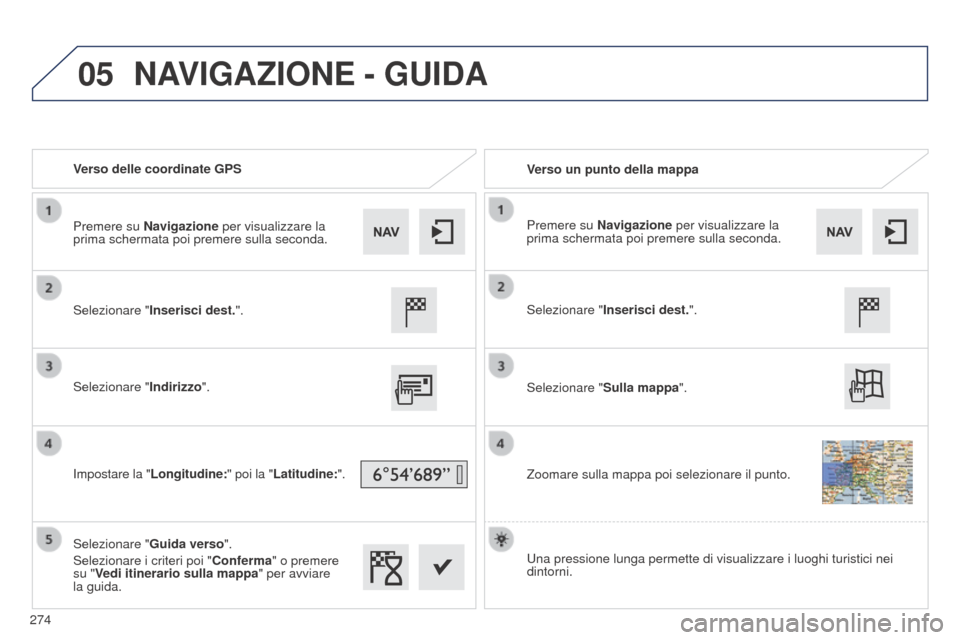
05
274
508RXH_it_Chap11c_SMEGplus-i_ed01-2014
Verso delle coordinate GPSVerso un punto della mappa
Selezionare " Inserisci dest.".
Selezionare " Indirizzo".
Impostare la "Longitudine:" poi la "Latitudine:".
Selezionare " Guida verso".
Selezionare i criteri poi " Conferma" o premere
su "Vedi itinerario sulla mappa " per avviare
la guida. Selezionare "
Inserisci dest.".
Selezionare " Sulla mappa".
Zoomare sulla mappa poi selezionare il punto.
Premere su Navigazione per visualizzare la
prima schermata poi premere sulla seconda.
Premere su Navigazione per visualizzare la
prima schermata poi premere sulla seconda.
Una pressione lunga permette di visualizzare i luoghi turistici nei
dintorni.
NAVIGAZIONE - GUIDA
Page 277 of 332

275
05
508RXH_it_Chap11c_SMEGplus-i_ed01-2014
Verso dei punti d'interesse (PoI)I punti d'interesse (POI) segnalano l’insieme dei luoghi dei serviz\
i presenti
in prossimità (hotel, negozi vari, aeroporti, ...).
Selezionare " Cerca POI
".
Selezionare " Tutti i POI" o "Automobile "
o "Ristor / hotel " o "Personali" o "Per
cognome".
Selezionare una categoria nella lista proposta
(le categorie sono presentate nelle pagine
successive).
Selezionare " Cerca". Selezionare un punto d'interesse nella lista
proposta.
Selezionare "
Guida verso".
Premere Navigazione per visualizzare la prima
schermata poi premere sulla seconda.
NAVIGAZIONE - GUIDA
Un aggiornamento annuale della cartografia permette di beneficiare
della segnalazione di nuovi punti d'interesse.
È anche possibile aggiornare tutti i mesi le Zone a rischio / Zone
pericolose.
La procedura dettagliata è disponibile su:
http://peugeot.navigation.com.
Page 278 of 332
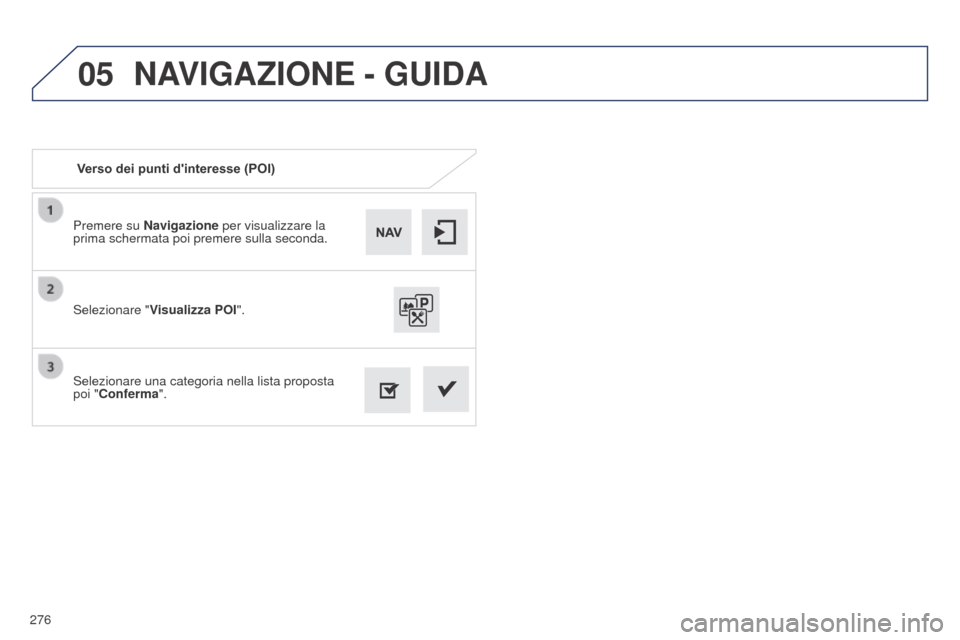
276
05
508RXH_it_Chap11c_SMEGplus-i_ed01-2014
Premere su Navigazione per visualizzare la
prima schermata poi premere sulla seconda.
Selezionare una categoria nella lista proposta
poi "Conferma". Selezionare "Visualizza POI ".
Verso dei punti d'interesse (P
o I)
NAVIGAZIONE - GUIDA
Page 279 of 332
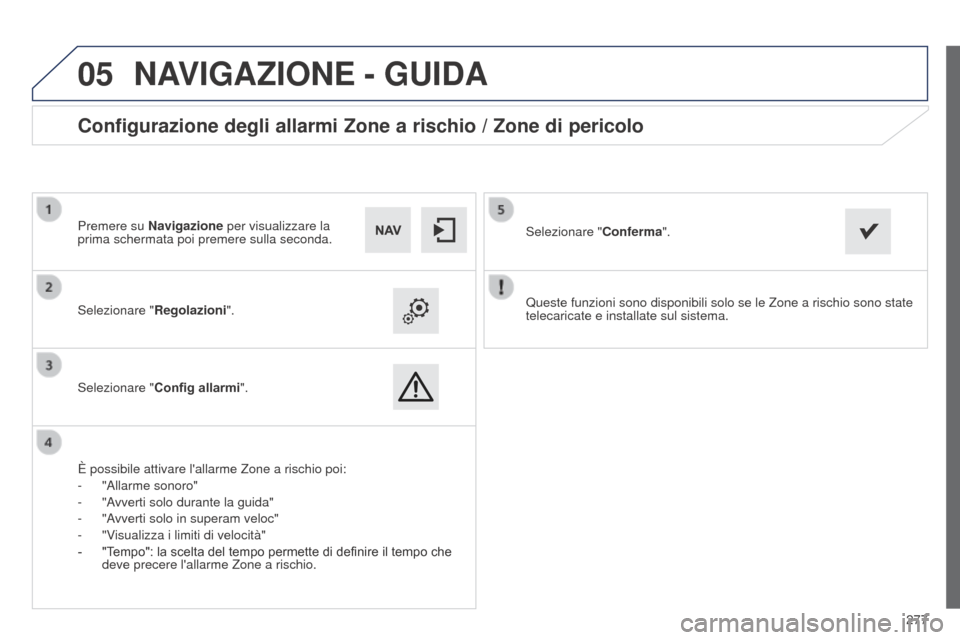
277
05
508RXH_it_Chap11c_SMEGplus-i_ed01-2014
Queste funzioni sono disponibili solo se le Zone a rischio sono state
telecaricate e installate sul sistema.
Selezionare "
Regolazioni".
Selezionare " Config allarmi ".
Configurazione degli allarmi Zone a rischio / Zone di pericolo
È possibile attivare l'allarme Zone a rischio poi:
-
"Allarme sonoro"
-
"A
vverti solo durante la guida"
-
"A
vverti solo in superam veloc"
-
"V
isualizza i limiti di velocità"
-
"T
empo": la scelta del tempo permette di definire il tempo che
deve precere l'allarme Zone a rischio. Selezionare "
Conferma".
Premere su Navigazione per visualizzare la
prima schermata poi premere sulla seconda.
NAVIGAZIONE - GUIDA
Page 280 of 332
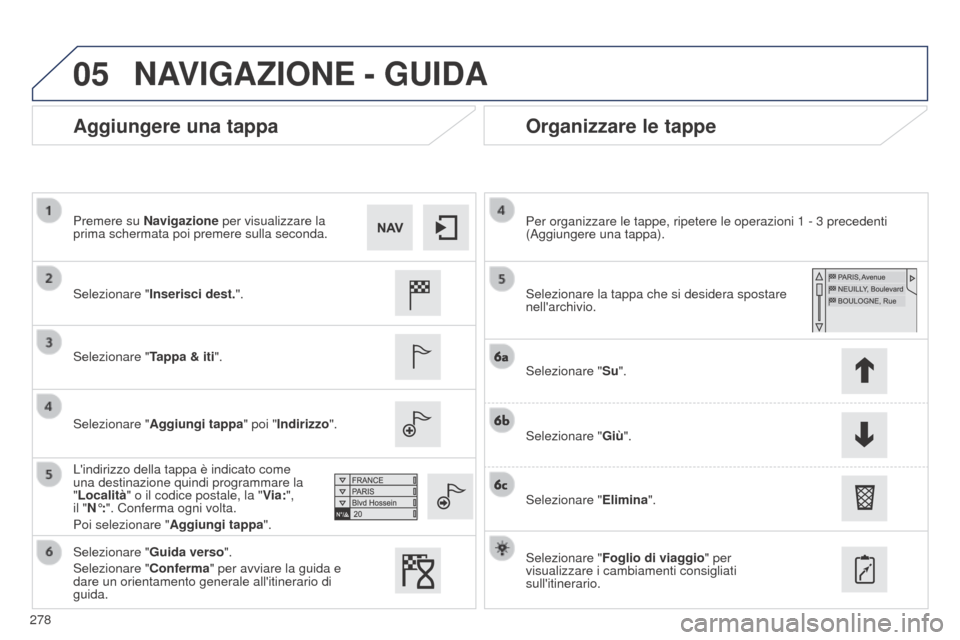
278
05
508RXH_it_Chap11c_SMEGplus-i_ed01-2014
Aggiungere una tappaOrganizzare le tappe
Selezionare "Inserisci dest.".
Selezionare " Tappa & iti".
Selezionare " Aggiungi tappa " poi "Indirizzo".
L'indirizzo della tappa è indicato come
una destinazione quindi programmare la
"Località" o il codice postale, la " Via:",
il
"N°:". Conferma ogni volta.
Poi selezionare " Aggiungi tappa". Selezionare la tappa che si desidera spostare
nell'archivio. Per organizzare le tappe, ripetere le operazioni 1 - 3 precedenti
(Aggiungere una tappa).
Selezionare "
Su".
Selezionare " Giù".
Selezionare " Elimina".
Selezionare " Foglio di viaggio " per
visualizzare i cambiamenti consigliati
sull'itinerario.
Selezionare "
Guida verso".
Selezionare " Conferma" per avviare la guida e
dare un orientamento generale all'itinerario di
guida. Premere su Navigazione per visualizzare la
prima schermata poi premere sulla seconda.
NAVIGAZIONE - GUIDA